Router nirkabel NEXXT telah menemukan tempat mereka di pasar jaringan sebagai produk yang terjangkau dan berkualitas. Jika Anda menggunakan router NEXXT dan ingin menyesuaikan pengaturan defaultnya, artikel ini untuk Anda.
Dalam beberapa paragraf berikutnya, kami akan menjelaskan cara mengakses dasbor admin router NEXXT dan mengkonfigurasi dan mengubah pengaturan nirkabel dan kata sandi admin.
Namun, untuk memastikan semuanya berjalan dengan baik, kita perlu memastikan bahwa kita memiliki yang berikut:
Anda akan membutuhkan ini:
- Komputer atau perangkat seluler untuk mengakses pengaturan router NEXXT
- Akses kabel atau nirkabel ke jaringan Anda
- IP dan Kata Sandi Admin Router NEXXT
Setelah Anda menghubungkan perangkat ke jaringan dan memiliki detail login admin di depan Anda, sisa proses login cukup sederhana. Harap perhatikan bahwa jika Anda telah mengubah kata sandi admin sebelumnya, Anda harus menggunakan yang itu alih -alih kata sandi default.
Apa detail router NEXXT default?
Router NEXXT datang dengan beberapa pengaturan mereka yang sudah diatur di pabrik selama proses produksi. Pengaturan ini sama untuk semua router yang mereka buat sehingga kami perlu memastikan untuk mengubahnya sesegera mungkin. Selain nama jaringan default dan kata sandi nirkabel, berikut adalah detail login admin yang akan membantu Anda mengakses pengaturan router NEXXT.
Alamat IP Router NEXXT Default: 192.168.0.1 atau gunakan alamat lokal nexxtwifi.com atau nexxtwifi.local
Kata Sandi Admin Default: Admin
Bagaimana cara masuk ke router nexxt?
Setelah Anda memastikan semuanya sudah siap, sekarang saatnya untuk melanjutkan dengan langkah login Router NEXXT.
Langkah 1 - Apakah perangkat Anda terhubung?
Komputer atau perangkat seluler Anda harus terhubung ke jaringan sebelum Anda bahkan mencoba masuk. Alasannya adalah bahwa jika perangkat terhubung ke jaringan , ia dapat mengakses dasbor admin router. Jika tidak terhubung, tidak mungkin untuk masuk.
Oleh karena itu, hubungkan perangkat Anda melalui wifi jika Anda tahu kata sandi nirkabel, atau sambungkan menggunakan kabel Ethernet . Setiap opsi akan memungkinkan Anda untuk mengakses dasbor admin, tetapi kami selalu lebih suka koneksi kabel.
Langkah 2 - Mulai browser web di perangkat
Perangkat Anda sudah memiliki browser web yang diinstal di atasnya. Yang harus Anda lakukan adalah memulainya dan melompat ke langkah berikutnya. Browser Web membantu kami mengakses Web UI atau antarmuka berbasis web router. Ini adalah cara yang ramah pengguna untuk mengelola pengaturan router Anda.
Salah satu browser yang kami gunakan saat ini dapat digunakan: chrome, firefox, edge cukup pastikan itu diperbarui .
Langkah 3 - Masukkan IP NEXXT di bilah alamat
Alamat IP Default Router NEXXT adalah 192.168.0.1. Anda juga dapat menggunakan alamat web lokal nexxtwifi.com atau nexxtwifi.local. Ketik semua ini di bilah alamat browser dan tekan tombol Enter/GO. Dengan alamat IP yang benar, halaman login Router NEXXT akan muncul meminta Anda untuk memasukkan kata sandi admin.
Langkah 4 - Masukkan kata sandi admin nexxt
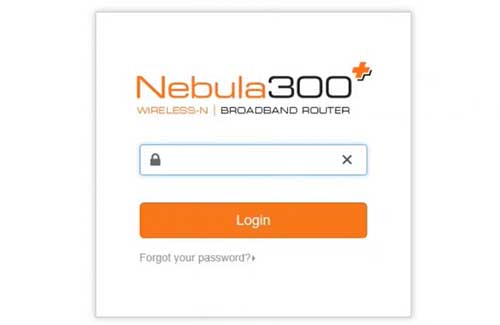
Kata sandi admin router berikutnya adalah admin . Seperti yang Anda lihat, itu cukup mudah untuk ditebak dan kami akan menjelaskan cara mengubahnya nanti, jika Anda ingin melakukannya.
Sekarang tekan tombol login dan Anda harus dibawa ke antarmuka berbasis web router . Tentu saja, jika Anda sudah tahu bahwa kata sandi admin telah diubah, Anda harus menggunakan yang kustom.
Dan itu saja. Sekarang Anda memiliki kemungkinan untuk mengonfigurasi router NEXXT Anda seperti yang Anda suka. Tentu saja, kami sangat menyarankan mengubah pengaturan default, terutama kata sandi admin default dan pengaturan WiFi default.
Dan di sinilah Anda dapat menemukan pengaturan ini.
Bagaimana cara mengubah kata sandi admin nexxt?
Kata sandi admin memberi kami akses ke dasbor admin router . Tetapi masalahnya adalah bahwa siapa pun yang terhubung ke jaringan dapat dengan mudah menemukan dan menggunakan kata sandi ini untuk mengakses pengaturan router tanpa otorisasi Anda. Jika kita ingin menjadi satu -satunya yang memiliki akses ke pengaturan ini, kita perlu mengubah kata sandi admin.
1. Masuk ke router NEXXT Anda.
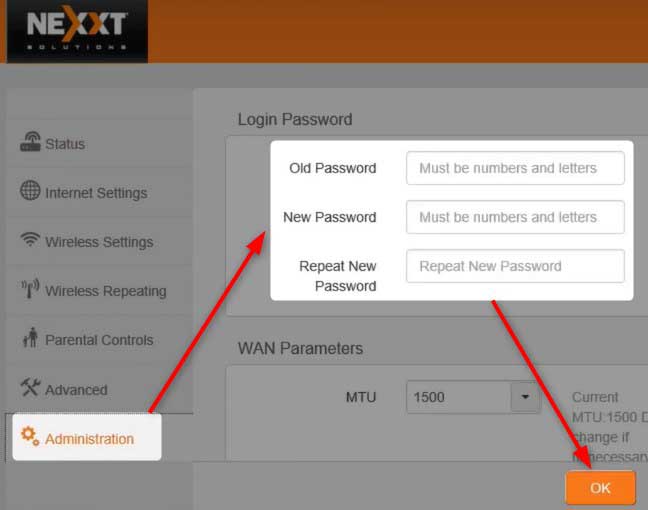
2. Temukan administrasi di menu di sebelah kiri dan klik di atasnya.
3. Halaman Kata Sandi Login akan terbuka. Lengkapi bidang yang diperlukan:
Kata Sandi Lama - Masukkan kata sandi admin saat ini di sini.
Kata Sandi Baru - Masukkan kata sandi admin baru di sini.
Ulangi Kata Sandi Baru - Ketikkan kata sandi admin baru lagi untuk mengonfirmasi bahwa Anda belum membuat kesalahan pengetikan saat pertama kali Anda memasukkannya.
4. Klik tombol OK untuk menyimpan kata sandi admin baru.
Catatan: Anda akan dicatkan saat menyimpan kata sandi admin baru. Masuk kembali lagi dan mari kita temukan halaman Pengaturan WiFi sekarang.
Bagaimana cara mengubah nama dan kata sandi WiFi NEXXT?
Juga disarankan untuk mengubah pengaturan WiFi NEXXT default. Jaringan nirkabel kami harus dilindungi dengan baik dengan kata sandi yang kuat.
1. Masuk ke router NEXXT Anda.
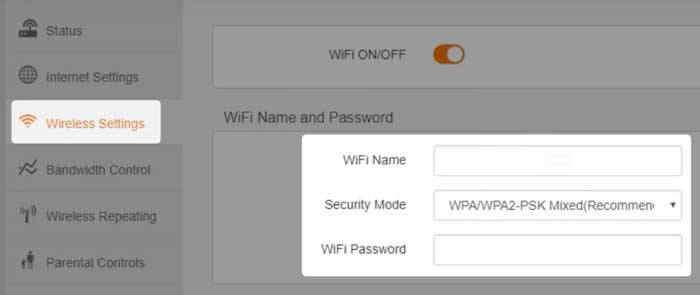
2. Klik pada pengaturan nirkabel di menu sebelah kiri dan bagian nama WiFi dan kata sandi akan terbuka.
3. Dalam nama WiFi, masukkan nama jaringan nirkabel baru.
4. Di bidang mode keamanan , pilih WPA/WPA2-PSK dicampur .
5. Di bidang Kata Sandi WiFi Masukkan kata sandi nirkabel baru .
6. Klik OK untuk menyimpan nama dan kata sandi WiFi baru.
Kata -kata terakhir
Kami berharap Anda tidak memiliki masalah mengakses pengaturan router NEXXT. Seperti yang Anda lihat, jika Anda menyiapkan apa yang diperlukan untuk login router NEXXT, prosesnya cukup sederhana dan tidak boleh bertahan lebih dari satu atau dua menit.
Juga, pastikan untuk mengubah pengaturan default yang telah kami sebutkan. Ini akan membuat jaringan Anda lebih aman dan Anda tidak terlalu khawatir tentang keamanan file dan data pribadi Anda . Tentu saja, router ini menawarkan beberapa opsi lain yang dapat membuat jaringan nirkabel Anda lebih aman: Anda dapat membuat jaringan tamu, memblokir perangkat dari jaringan utama , mengaktifkan firewall terintegrasi, menggunakan penyaringan Mac, dan sebagainya.
